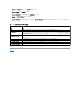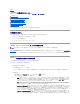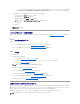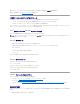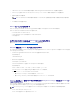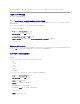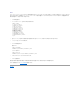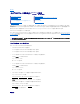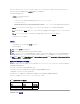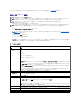Users Guide
2. システムで Windows オペレーティングシステムが稼動している場合は、 Windows Management Instrumentation(WMI)サービスを有効にして起動します。
3. iDRAC6 Enterprise を使用し、システムで Intel EM64T 用 SUSE Linux Enterprise Server(バージョン 10)が稼動している場合は、Raw サービスを開始します。
4. 仮想メディアを切断してマウント解除します。
5. USB が有効になっていることを確認してください。
iDRAC6 ファームウェアのダウンロード
iDRAC6 ファームウェアをアップデートするには、デルサポートサイト support.dell.com から最新ファームウェアをダウンロードしてローカルシステムに保存します。
iDRAC6 ファームウェアパッケージには、次のソフトウェアコンポーネントが含まれています。
l コンパイルされた iDRAC6 ファームウェアコードとデータ
l ウェブベースのインタフェース、JPEG、およびその他のユーザーインタフェースのデータファイル
l デフォルト設定ファイル
ウェブベースのインタフェースを使用した iDRAC6 ファームウェアのアップデート
詳細については、iDRAC6 ファームウェア/システムサービスリカバリイメージのアップデートを参照してください。
RACADM を使用した iDRAC6 ファームウェアのアップデート
CLI ベースの RACADM ツールを使用して、iDRAC6 ファームウェアをアップデートできます。管理下システムに Server Administrator をインストールしている場合は、ローカル RACADM を使用
してファームウェアをアップデートしてください。
1. デルサポートサイト support.dell.com から iDRAC6 のファームウェアイメージを管理下システムにダウンロードします。
たとえば、次のとおりです。
C:¥downloads¥firmimg.d6
2. 次の RACADM コマンドを実行します。
racadm fwupdate -pud c:¥downloads¥
リモート RACADM およびTFTPサーバーを使用して、ファームウェアをアップデートすることも可能です。
たとえば、次のとおりです。
racadm -r <iDRAC6 IP
アドレス
> -u <
ユーザー名
> -p <
パスワード
> fwupdate -g -u -a <
パス
>
ここで パス は、TFTP サーバー IP アドレスを含む firmimg.d6 が保存されている TFTP サーバー上の場所です。
パス:<TFTP
サーバー
IP> -d < TFTP
サーバー上のファームウェアイメージのパス
>
l 実例 1:firmimg.d6 イメージが tftp ルートフォルダにある場合、パス: <TFTP
サーバー
IP>
l 実例 2: firmimg.d6 イメージが tftp ルートのサブフォルダにある場合、パス:<TFTP
サーバー
IP> -d /<
サブフォルダのパス
>
Windows および Linux 対応オペレーティングシステム用の Dell Update Packages を使用した iDRAC6 ファ
ームウェアのアップデート
Windows および Linux の対応オペレーティングシステム用の Dell Update Package をデルサポートサイト support.dell.com からダウンロードして実行します。詳細については、デルサポー
トサイト support.dell.com/manuals にある『Dell Update Package ユーザーズガイド』を参照してください。
usb 5-2: device descriptor read/64, error -71
usb 5-2: デバイス記述子がアドレス 2 を受け入れません(エラー -71)
メモ:iDRAC6 ファームウェアのアップデートが何らかの理由で中断されると、ファームウェアのアップデートを再び実行できるまでに最大 30 分間待たなければならない場合がありま
す。
メモ:Linux で Dell Update Package ユーティリティを使用して iDRAC6 ファームウェアをアップデートする際は、コンソール上に次のメッセージが表示される場合があります。